Korjaa Microsoft Teams: Anteeksi, emme voineet yhdistää sinua

Näetkö usein virheen "Anteeksi, emme voineet yhdistää sinua" MS Teamsissa? Kokeile näitä vianetsintävinkkejä päästäksesi eroon tästä ongelmasta heti!
Puhelimemme ovat osa meitä, ja käytämme näitä laitteita kaikessa tekemisessämme jokaisessa rutiinissamme. Vaikka älypuhelimista on tullut riippuvaisia ja luotettavia kaikista tarvitsemistamme tiedoista, ne ovat myös häiriön lähde kaikkina aikoina, jolloin emme niitä tarvitse.
Sinun ei ole vaikeaa myöntää, että nukut todennäköisesti liian myöhään tai lähdet töihin myöhään, koska selaat loputtomasti Facebookia, Instagramia tai Snapchatia. Eikä kyse ole vain näistä sosiaalisen median sovelluksista. Joillakin meistä on taipumus tuhlata arvokasta aikaansa ostamaan asioita, joita emme ehkä koskaan tarvitse, tai etsimään elokuvia katsomatta niitä.
Jotta puhelimesi ei häiritse meitä ja käytä tekniikkaa keskittymättä olennaiseen, Google tarjoaa Digital Wellbeing -sovelluksen Android-älypuhelimille. Mitä digitaalinen hyvinvointi sitten on, miten se toimii ja mitä hyötyä sen käytöstä on? Siitä aiomme puhua tässä viestissä.
Mitä digitaalinen hyvinvointi on?
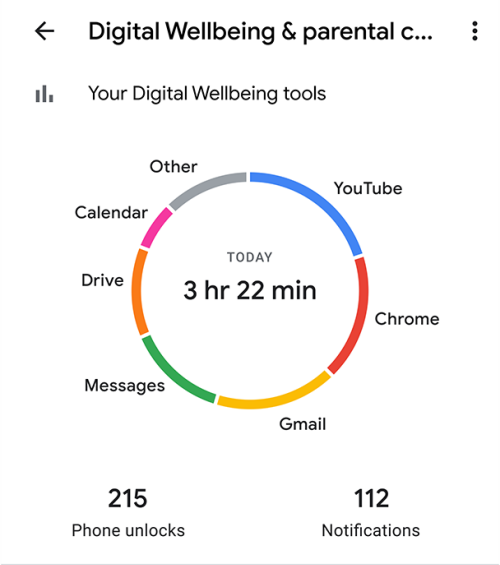
Digitaalinen hyvinvointi on aloite, jota Google ehdotti Google I/O -tapahtumassaan vuonna 2018 lähestymistavana, joka auttaa käyttäjiä opettamaan tasapainottamaan digitaalista ja todellista elämäänsä. Se on teknologian tietoista käyttöä, joka auttaa saavuttamaan tavoitteemme tavalla, joka ei häiritse meitä tai keskeytä rutiinejamme.
Aloitetta ei pidä sekoittaa puhelimien poistamiseen elämästäsi, mutta se on keino tehdä teknologiasta hyödyllisempää sinulle, löytää tapoja pysähtyä ja luoda terveellisiä digitaalisia tapoja itsellesi ja läheisillesi.
Miten digitaalinen hyvinvointi toimii?
Tukeakseen tarkoituksellista suhdetta teknologiaan Google tarjoaa Android-puhelimille Digital Wellbeing -sovelluksen, joka antaa yleiskatsauksen digitaalisista tottumuksistasi, kuten puhelimellasi tänään viettämästäsi ajasta, käyttämistäsi sovelluksista ja niiden käytön kestosta sekä ilmoitusten kokonaismäärästä. vastaanotettu ja kuinka monta kertaa avasit puhelimen lukituksen päivän aikana.
Digital Wellbeing -sovellus ei toimi vain pohjana käyttötiedoille, vaan tarjoaa myös tapoja rajoittaa näyttöaikaa. Sen avulla voit asettaa sovellusajastimia itsellesi, jotta tiedät, milloin ylität rajan.
Nukkumaanmenotila auttaa valmistautumaan hyviin yöuniin hiljentämällä ilmoitukset ja ottamalla käyttöön harmaasävynäytön, jotta tiedät, milloin puhelin kannattaa pitää sivussa. Muina aikoina saat Focus-tilan, jota voit säätää keskeyttämään häiritseviä sovelluksia ja keskittämään arvokkaan aikasi meneillään olevaan työhön.
Mitä tietoja näet digitaalisesta hyvinvoinnista? Screen Time selitetty!
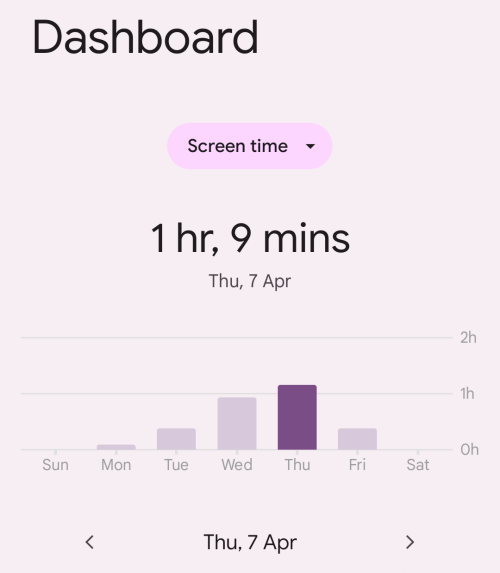
Ensi silmäyksellä Androidin Digital Wellbeing -sovellus kertoo sinulle ajan, jonka vietit puhelimellasi tänään. Tämä näkyy ympyrän sisällä, joka on itse asiassa donitsi esitys siitä, kuinka vietit tämän kokonaisajan puhelimesi eri sovellusten parissa. Riippuen siitä, miten käytät puhelintasi, sinun pitäisi pystyä näkemään erilaisia sovelluksia, jotka vievät pienen osan näyttöajasta.
Tämän kaavion alta näet, kuinka usein tarkistat puhelimesi katsomalla "lukituksen avausten" määrää. Tämän tilan vieressä näet myös, kuinka monta ilmoitusta sait puhelimeesi tänään kohdassa Ilmoitukset.
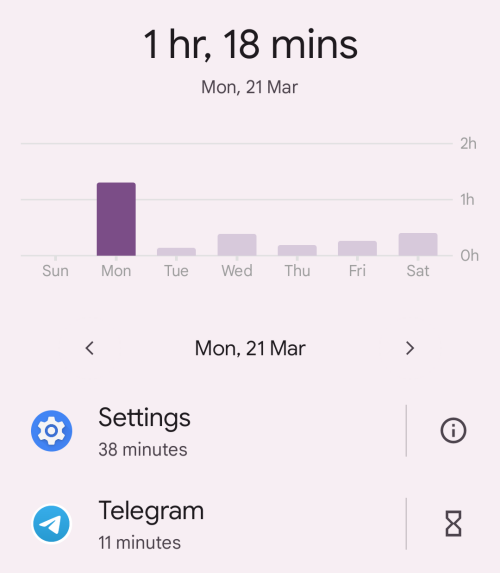
Tuo ei ole se. Jos sukeltat syvälle puhelimellasi käytettyyn aikaan napauttamalla sitä, sinun pitäisi saada viikoittainen näkymä puhelimesi käytöstä graafisessa muodossa. Samalla näytöllä näet tiettynä päivänä käyttämiesi sovellusten aikajakauman. Voit myös tarkistaa puhelimen käyttösi edellisiltä päiviltä tai viikkoilta täältä.
Mitkä ovat muut digitaalisen hyvinvoinnin parhaat ominaisuudet?
Googlen Digital Wellbeing -sovelluksessa ei näytetä vain, kuinka paljon käytit puhelintasi tai kuinka monta kertaa valitsit sen ja latasit sen. Sovellus tarjoaa myös tapoja kääntää näyttöaikaa muistuttamalla sinua siitä, milloin puhelin on alhaalla, lisäämällä tuottavuutta ja minimoimalla häiriötekijöitä.
1. Sovelluksen ajastin
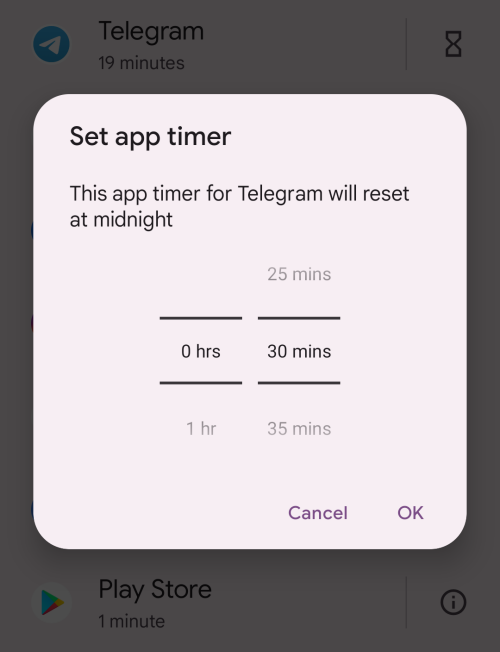
Kun avaat Digital Wellbeing -sovelluksen, näet Dashboardin, joka kertoo, kuinka paljon aikaa käytit puhelintasi ja minkä sovellusten parissa vietit suurimman osan ajasta. Tämän Dashboardin avulla voit myös asettaa sovelluskohtaisia ajastimia mille tahansa puhelimesi sovellukselle, jonka tiedät, milloin sinun on suljettava sovellus ja siirryttävä tärkeämpään tehtävään.
Voit valita tietyn sovelluksen ajastimeksi mitä tahansa väliltä 0 minuuttia ja 23 tuntia 55 minuuttia (5 minuutin välein), jolloin puhelimesi hälyttää, kun olet lähestymässä asetettua aikarajaa harmaasävyllä sovelluksen näytöllä. Kun ylität rajan, näet ponnahdusikkunan, jossa sanotaan, että sovelluksen ajastin on loppunut ja voit käyttää sitä vasta seuraavana päivänä.
Vaikka käyttäjät voivat poistaa tämän sovellusajastimen milloin tahansa ja jatkaa sovelluksen käyttöä kuten he käyttäisivät, tämä muistuttaa käyttäjiä siitä, että he saattavat käyttää sovellusta hieman enemmän kuin heidän pitäisi.
2. Sovellusilmoitukset
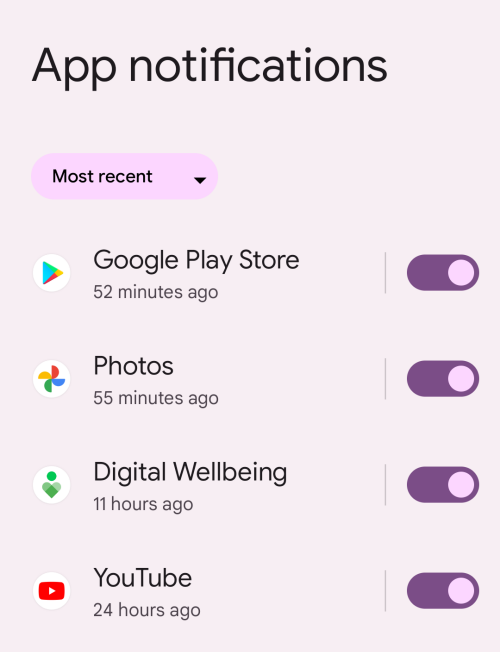
Sen lisäksi, että hallitset todellista käyttöäsi, Digital Wellbeing pyrkii myös estämään sinua joutumasta häiritsemään sovelluksia. Digitaalinen hyvinvointi -sovelluksella voit joko poistaa sovelluksen ilmoitukset kokonaan käytöstä tai muokata niitä yksitellen varmistaaksesi, että työsi tai uni ei keskeydy merkityksettömien hajahälytysten takia.
3. Nukkumaanmenotila
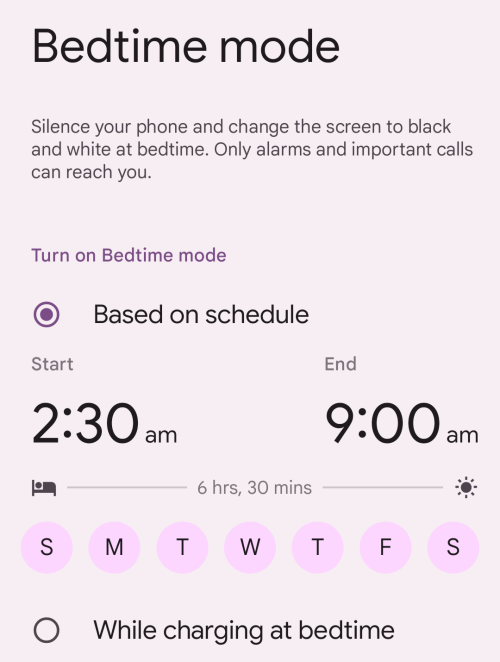
Digitaalinen hyvinvointi ei tarkoita vain keskittymistä käsillä olevaan tehtävään, vaan se on myös suunniteltu auttamaan sinua saamaan hyvät yöunet. Nukahtamiseen valmistautumista helpottaa sovelluksessa nukkumaanmenotila, joka aktivoituna ottaa käyttöön Älä häiritse -tilan puhelimessasi, vaimentaa merkityksettömät hälytykset ja käyttää harmaasävyä, joka muuttaa näytön mustavalkoiseksi, jotta et tiedä, että et käytä sitä. sitä pitkään.
Tämä tila voidaan määrittää kytkeytymään päälle aikataulusi mukaan ja puhelimen ollessa latauksessa nukkumaanmenon aikana. Häiriöiden välttämiseksi voit myös määrittää tämän tilan pitämään puhelimen näytön kokonaan pimeänä, jotta edes aina päällä oleva näyttö ei häiritse sinua nukkuessasi.
4. Tarkennustila
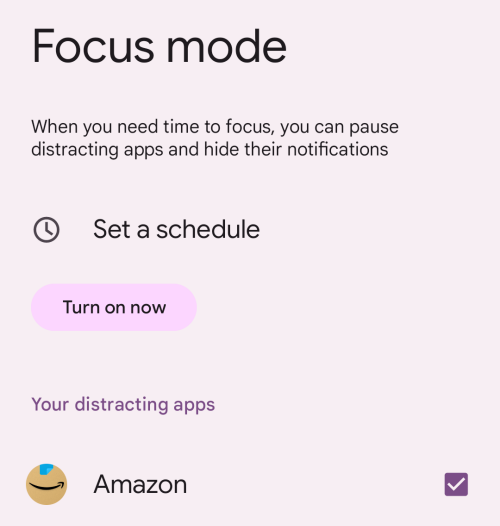
Se ei ole vain unta, vaan Digital Wellbeing -sovelluksessa on myös Focus-tila, joka keskeyttää kaikki sovellukset, jotka häiritsevät ja estää niiden ilmoitusten näyttämisen, kun olet kiireinen työssä. Tässä tilassa voit valita minkä tahansa puhelimesi sovelluksen poistaaksesi sen käytöstä tietyksi ajaksi, ja kun tarkennustila on käytössä, kaikki nämä sovellukset ovat keskeytettyinä, eikä niitä voi käyttää niin kauan kuin tarkennustila on päällä.
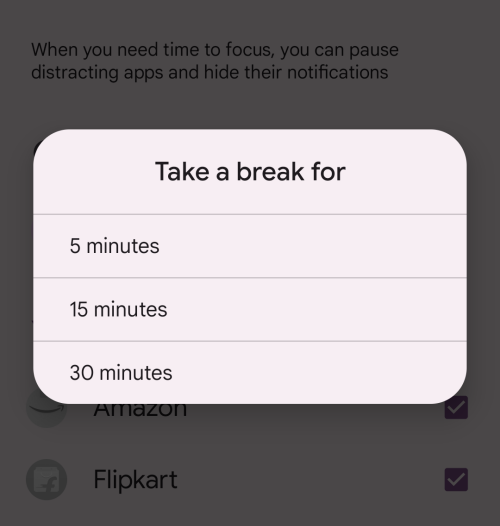
Käyttäjät voivat myös määrittää tarkennustilan käynnistymään automaattisesti tietyksi ajaksi ja tiettyinä päivinä. Siinä on myös Take a break -ominaisuus, jonka avulla voit keskeyttää itse tarkennustilan, kun et ole työssä tai sinulla ei ole sellaista. Näitä lyhyitä taukoja voi pitää 5, 10 tai 15 minuuttia, jolloin voit katsoa nopeasti millä tahansa keskeytetyllä sovelluksella.
5. Älä häiritse
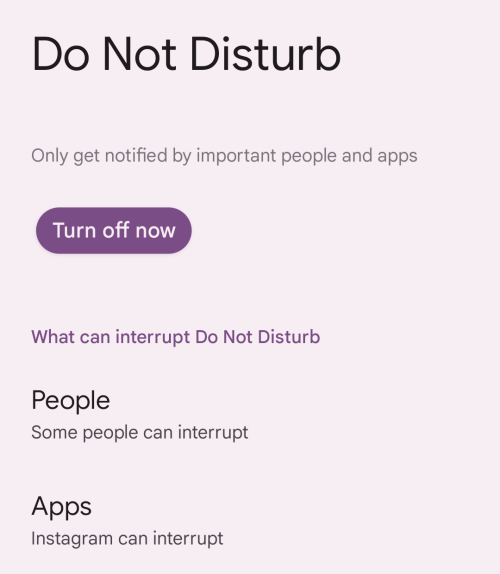
Tärkeä askel digitaalisen hyvinvoinnin kannalta on varmistaa, etteivät ilmoitukset, jotka eivät ole sinulle tärkeitä, häiritse sinua. Kun se on käytössä, voit estää tarpeettomien ihmisten ja sovellusten ilmoitukset, jos sinun on keskityttävä käsillä olevaan tehtävään tai olet poissa töistä. Sen lisäksi, että voit valita, ketkä tai mitkä sovellukset voivat häiritä sinua, Älä häiritse -toiminto voi myös hiljentää hälytykset, kalenteritapahtumat, media-/kosketusäänet ja voit määrittää useita aikatauluja nykyisen toiminnan perusteella.
6. Käännä Shhh
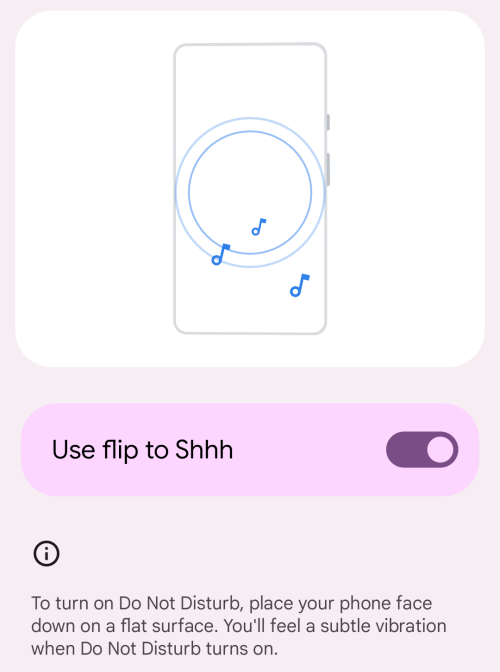
Flip to Shhh on välitön tapa ottaa Älä häiritse -tila käyttöön puhelimessa. Kuten nimi osuvasti kertoo, puhelimesi hiljentää kaikki ilmoitukset ottamalla käyttöön Älä häiritse -tilan, kun asetat puhelimen ylösalaisin pöydälle tai muulle tasaiselle pinnalle.
7. Huomioi
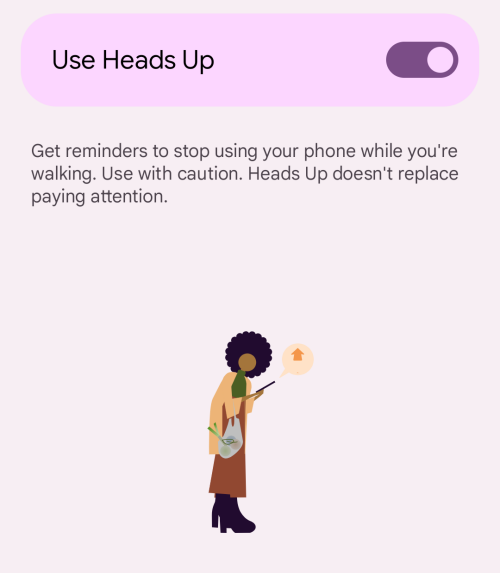
Digital Wellbeing -sovelluksessa on myös Heads Up -tila, joka toimii muistutuksena niille ihmisille, jotka kävelevät puhelimensa ääressä. Kun tämä on käytössä, sovellus kehottaa käyttäjiä lopettamaan puhelimensa käytön ja etsimään huomiota kävellessä.
8. Lapsilukko
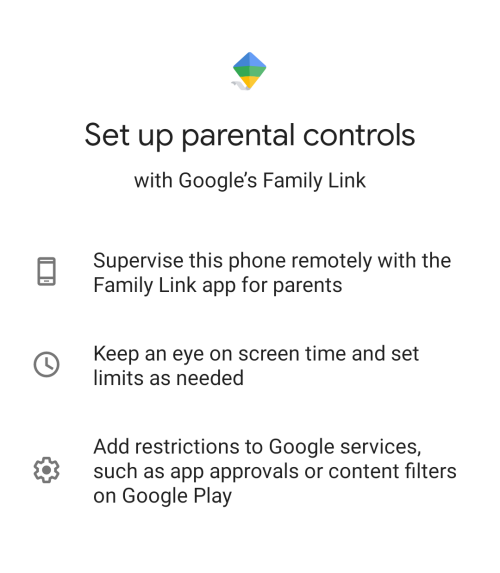
Digital Wellbeing -sovellus tarjoaa myös lapsilukon, jotta lapset eivät käytä puhelimiaan tai tablettejaan liikaa. Vaikka vaihtoehto vaatii toisen Google-sovelluksen nimeltä Family Link, sen avulla vanhemmat voivat valvoa lastensa puhelimia etänä, jotta he voivat tarkistaa käyttöaikansa, asettaa ajastimia tarpeen mukaan ja lisätä rajoituksia sille, mitä sovellusta heidän laitteilleen on asennettu. .
Miksi sinun pitäisi käyttää digitaalista hyvinvointia?
Digitaalisen hyvinvoinnin ensisijainen tavoite on vähentää teknologian käyttöä kaikessa muussa kuin tuottavuudessa, jotta et syvenny puhelimeesi pidempään kuin sinun pitäisi. Jos mietit, miksi sinun pitäisi käyttää digitaalista hyvinvointia, tässä on joitain syitä miksi:
Mitä sovelluksia Digital Wellbeing tukee?
Googlen Digital Wellbeing -aloite ei rajoitu vain Androidin Digital Wellbeing -sovelluksen ominaisuuksiin. Yritys tarjoaa joukon hyvinvointiominaisuuksia muissa sovelluksissa, laitteissa ja palveluissa auttaakseen käyttäjiä katkaisemaan yhteyden teknologiaan ei-toivottuja tarkoituksia varten.
Gmail
Googlen Gmail-sovellus tarjoaa muutamia hyvinvointiominaisuuksia varmistaaksesi, etteivät merkityksettömät sähköpostit häiritse sinua tiettyinä aikoina. Keskeytyksiä välttääkseen Gmail tarjoaa käyttäjille tavan tyhjentää postilaatikkonsa järjestämällä sähköpostit eri luokkiin tärkeysjärjestyksen mukaan. Tällä tavalla näet vain sähköpostit, jotka Gmail pitää sinulle tärkeinä, joten et häiritse sinua, jos ne eivät ole kiireellisiä.
Sen lisäksi, että Gmail priorisoi sähköpostisi tiettyihin luokkiin, voit myös valita, saat ilmoituksen vain, kun saat korkean prioriteetin sähköposteja, jotta tarpeettomista lähteistä tulevien sähköpostien jatkuva virta ei häiritse sinua.
Toinen hyödyllinen työkalu digitaalisen hyvinvoinnin parantamiseen on automaattinen poissaoloilmoitus . Kun Gmail on määritetty oikein, se ilmoittaa sinulle viestin lähettäjälle automaattisesti, että olet poissa ja että voit ottaa heihin yhteyttä myöhemmin. Tämän toiminnon laajennus on mahdollisuus ajoittaa sähköpostit , joiden avulla voit lähettää viestejä myöhemmin.
YouTube
Gmailin tapaan YouTubessa on joukko hyvinvointiominaisuuksia, jotka varmistavat, ettet vietä liikaa aikaasi jatkuvaan videoiden katseluun. Ensinnäkin on katseluaikaprofiili , jonka avulla voit tarkistaa, kuinka paljon aikaa olet käyttänyt videoiden katseluun sovelluksessa tiettynä päivänä viime viikolta, ja saada päivittäisen keskimääräisen katseluaikasi.
Sovelluksen avulla käyttäjät voivat myös asettaa muistutuksia, kun he katsovat videoita, jotta he voivat keskeyttää sen ja pitää tauon jatkuvasta katselusta. Käyttäjät voivat myös poistaa automaattisen toiston käytöstä varmistaakseen, ettei aiheeseen liittyvää videota toisteta automaattisesti nykyisen videon jälkeen.
Jotta uudet YouTube-videot eivät häiritse sinua, YouTubessa on ajoitettu tiivistelmäominaisuus , joka yhdistää joukon YouTuben ilmoituksia yhdeksi valitsemaasi aikaan. Digitaalisen hyvinvoinnin edistämiseksi YouTube-sovellus poistaa äänet ja värinän oletusarvoisesti käytöstä klo 22.00–8.00, jotta ilmoitukset lähetetään äänettömästi unta häiritsemättä.
Lopuksi Google antaa vanhemmille mahdollisuuden asettaa YouTube Kidsiin ajastimen , joka estää lapsiaan viettämästä liikaa aikaa videoiden katseluun laitteillaan. Tämä näyttää ystävällisen kehotteen, kun lapset lähestyvät näyttörajoitustaan, ja kun se ylittyy, katseluistunto pysäytetään välittömästi.
Android
Digitaalinen hyvinvointi -sovellusta lukuun ottamatta Google sallii käyttäjien sammuttaa työprofiilit Android-laitteistaan, jotta he voivat keskeyttää kaikki sovellukset ja ilmoitukset työstä. Tätä voidaan käyttää, kun käyttäjät eivät enää työskentele, ovat poissa toimistosta tai ovat poissa lomalla. Voit myös asettaa työprofiilisi kytkeytymään automaattisesti päälle ja pois päältä ajoitettuna aikana, jotta sinun ei tarvitse vaihtaa ominaisuutta joka päivä.
Häiriöiden estämiseksi Android tarjoaa myös tavan torkkua sovelluksen ilmoitukset väliaikaisesti. Kun tämä on käytössä, voit asettaa sovelluksen olemaan hälyttämättä 30 minuuttiin, 1 tuntiin tai ennen kuin tulet kotiin.
Google-laitteet
Googlen digitaalisen hyvinvoinnin lähestymistapa on tuotu myös joihinkin sen laitteisiin. Seisonta-ajan avulla voit määrittää Google-älykaiuttimet ja -näytöt olemaan kuuntelematta komentoja ajoitetun ajanjakson aikana. Pixel 2:n tai uudempien mallien omistajille Google mahdollistaa nopean tavan laittaa laitteensa DND-tilaan kääntämällä Shhh kääntämällä puhelimen näyttö ylösalaisin.
Onko digitaalinen hyvinvointi saatavilla iPhoneille ja iPadeille?
Googlen Digital Wellbeing -lähestymistapa on suunniteltu auttamaan Android-käyttäjiä rajoittamaan puhelimen käyttöä ja ohjaamaan teknologian käyttöä tuottavuuteen, mutta entä jos olet Applen ekosysteemissä? Voitko käyttää digitaalista hyvinvointia iPhonessa ja iPadissa? Vaikka Google ei tarjoa tätä sovellusta iOS:lle, iPhone-käyttäjät voivat käyttää Applen Screen Time -toimintoa, joka on hyvin samanlainen kuin mitä hakujätti on tehnyt Androidilla.
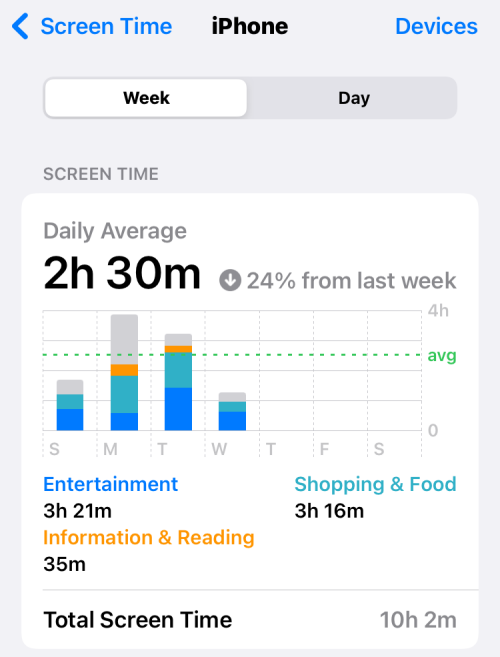
Ruutuaika ei ole saatavilla erillisenä sovelluksena iOS:ssä, mutta se on käytettävissä suoraan iOS-asetukset-sovelluksessa. Digitaalisen hyvinvoinnin tavoin voit käyttää Screen Time -toimintoa nähdäksesi, kuinka paljon aikaa vietät eri sovelluksissa ja verkkosivustoilla paitsi iPhonessasi myös iPadissa, Macissa ja muissa Apple-laitteissa.
Digitaalisen hyvinvoinnin tapaan Screen antaa käyttäjille mahdollisuuden ajastaa käyttökatkoksia keskeyttääkseen jotkin sovellukset ja niiden hälytykset, asettaa sovellusten rajoituksia, valita, keneen voi ottaa yhteyttä käyttökatkon aikana, ja määrittää muita sisältörajoituksia laitteen käytön vähentämiseksi ja tarkennuksen lisäämiseksi.
Siinä on kaikki mitä sinun tarvitsee tietää siitä, mitä digitaalinen hyvinvointi on, miten se toimii ja kuinka hyödyt siitä.
LIITTYVÄT
Näetkö usein virheen "Anteeksi, emme voineet yhdistää sinua" MS Teamsissa? Kokeile näitä vianetsintävinkkejä päästäksesi eroon tästä ongelmasta heti!
Tarvitsetko toistuvien kokousten aikataulutusta MS Teamsissa samoille tiimin jäsenille? Opi, kuinka perustaa toistuva kokous Teamsissa.
Onko sinulla RAR-tiedostoja, jotka haluat muuntaa ZIP-tiedostoiksi? Opi, kuinka RAR-tiedosto muutetaan ZIP-muotoon.
Opi, kuinka korjata OneDrive-virhekoodi 0x8004de88, jotta pilvitallennuksesi toimisi jälleen.
Microsoft Teams ei tällä hetkellä tue kokousten ja puheluiden lähettämistä televisioon suoraan. Mutta voit käyttää näyttöpeilausohjelmaa.
Spotify voi olla ärsyttävä, jos se avautuu automaattisesti aina, kun käynnistät tietokoneesi. Poista automaattinen käynnistys seuraamalla näitä ohjeita.
Mietitkö, miten ChatGPT voidaan integroida Microsoft Wordiin? Tämä opas näyttää sinulle tarkalleen, miten se tehdään ChatGPT for Word -lisäosan avulla kolmessa helpossa vaiheessa.
Tällä hetkellä Microsoft Teams Live Events -tilanteissa anonyymiä kysymistä ei voi poistaa käytöstä. Rekisteröityneet käyttäjät voivat jopa lähettää anonyymejä kysymyksiä.
Tässä oppaassa näytämme, kuinka voit vaihtaa oletusarvoisen zoom-asetuksen Adobe Readerissa.
Ristik viittaukset voivat tehdä asiakirjastasi paljon käyttäjäystävällisemmän, järjestelmällisemmän ja saavutettavamman. Tämä opas opettaa sinulle, kuinka luoda ristik viittauksia Wordissä.







